
Cómo transferir contactos desde Android a la computadora

En el mundo interconectado de hoy, nuestros teléfonos inteligentes guardan un tesoro de información valiosa, especialmente nuestros contactos. Perder estos contactos puede ser una experiencia desalentadora, por lo que es crucial hacer una copia de seguridad de ellos con regularidad. Un método eficaz es transferir contactos desde su dispositivo Android a su computadora. En este artículo, exploraremos varios métodos sobre cómo transferir contactos de Android a la computadora.
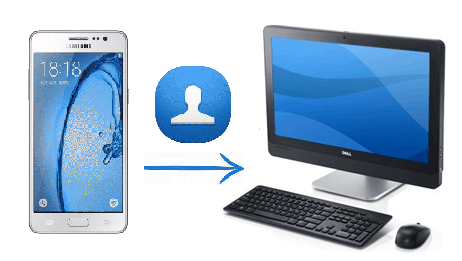
Transferir contactos desde su teléfono Android a su computadora puede ser una forma útil de hacer una copia de seguridad de sus contactos o administrarlos de manera más eficiente. Hay varios métodos que puedes utilizar para conseguirlo, en función de tus preferencias y de las herramientas de las que dispongas. Aquí hay una guía paso a paso sobre cómo transferir contactos desde un teléfono Android a una computadora.
Coolmuster Android Assistant es una poderosa herramienta que simplifica el proceso de administración y transferencia de datos entre dispositivos Android y computadoras. Sus funciones integrales y su interfaz fácil de usar lo convierten en una opción popular para los usuarios de Android que buscan soluciones eficientes de gestión de datos. Estas son algunas de las características clave de Coolmuster Android Assistant:
Para transferir contactos de un teléfono Android a una computadora portátil usando Coolmuster Android Assistant, siga los pasos a continuación:
01Descargue e instale Coolmuster Android Assistant en su computadora portátil. Habilite la depuración USB en su teléfono Android y conéctelo a su computadora portátil con un cable USB.

02Inicie Coolmuster Android Assistant, seleccione los contactos que desea transferir y haga clic en el botón "Exportar" para guardar los contactos en su computadora portátil.

Leer más:
Cómo transferir contactos de la computadora al teléfono Android [Formas comprobadas]
Cómo transferir contactos de iPhone a Android [Guía completa]
Si prefiere no utilizar software de terceros para transferir contactos desde su dispositivo Android a una computadora Windows, tiene una opción alternativa. Puedes transferir tus contactos directamente desde Android a la PC usando archivos VCF. Este método, que implica el uso de una conexión USB, es una forma tradicional pero efectiva de realizar la transferencia.
Para transferir contactos telefónicos Android a la PC, siga estos pasos:
Paso 1. Abra la aplicación "Contactos" en su Android.
Paso 2. En el menú, elija "Administrar contactos" > "Importar/Exportar" > "Exportar a almacenamiento USB". Luego, sus contactos se guardarán en forma VCF en la memoria de su teléfono Android.
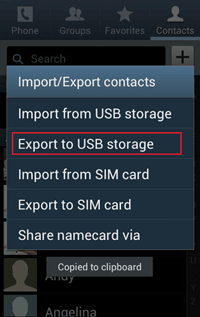
Paso 3. Conecte su Android a la computadora con un cable USB.
Paso 4. En su computadora, busque su dispositivo y vaya al almacenamiento interno. Busca los archivos de contactos, cópialos y pégalos en tu computadora.
Nota: No todos los teléfonos Android ofrecen la opción de mover todos los contactos a la memoria del teléfono. Por lo tanto, es crucial verificar si su dispositivo Android es compatible con esta función antes de continuar con la transferencia.
Si ha estado utilizando una cuenta de Google en su dispositivo Android, puede transferir cómodamente sus contactos a su computadora usando Gmail. El proceso es sencillo. Simplemente siga las instrucciones a continuación para transferir sus contactos de Android a la PC usando Gmail:
Paso 1. Ve a "Ajustes" en tu teléfono, elige "Cuenta" > "Google".
Paso 2. Inicie sesión con su cuenta de Gmail y habilite la opción "Contactos" para sincronizar sus contactos de Android a Google.
Paso 3. Inicie sesión en su cuenta de Google en su computadora. Ve a "Contactos" y haz clic en "Más" > en "Exportar".

Paso 4. A continuación, puede elegir qué contactos desea transferir de Android a la computadora. Después de elegir el formato, haga clic en el botón "Exportar" para transferir sus contactos de Android a la computadora.
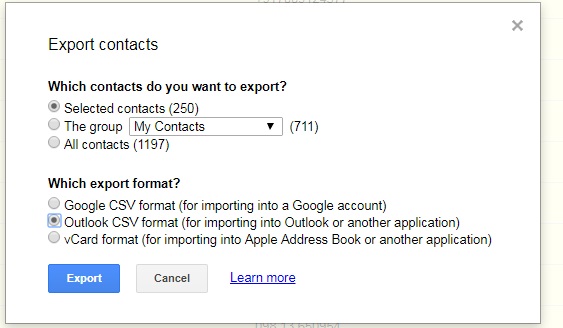
Consulte también:
Cómo imprimir la lista de contactos de Android Phone de 4 maneras sencillas
¿Cómo importar contactos de Gmail a un teléfono Android fácilmente? (Última actualización)
Otra opción para transferir contactos de Android a una computadora es usar Bluetooth. Este método permite una transferencia fácil e inalámbrica de sus contactos. Sin embargo, antes de continuar, es importante asegurarse de que tanto su dispositivo Android como su computadora tengan capacidad Bluetooth y que funcionen correctamente.
Para comenzar a transferir sus contactos de Android a la computadora usando Bluetooth, siga estos pasos:
Paso 1. Encienda el "Bluetooth" tanto en su Android como en la computadora para habilitar la transferencia de contactos.

Paso 2. Empareja tu Android y el ordenador. En el menú Bluetooth, elija "Agregar nuevo dispositivo" tanto en su Android como en la computadora.
Paso 3. Abra la aplicación "Contactos" en su Android, elija los contactos que desea transferir y luego elija "Compartir tarjeta de identificación a través de Bluetooth".
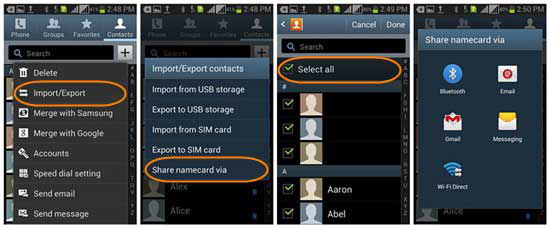
Paso 4. Confirme el proceso de transferencia en su computadora. Ahora sus contactos se transferirán de Android a la computadora.
No te puedes perder:
3 formas comprobadas de restaurar contactos eliminados en Android teléfono y tarjeta SIM
3 formas prácticas de recuperar contactos de la tarjeta SIM
Xender es una popular aplicación para compartir archivos que permite una fácil transferencia inalámbrica de archivos entre dispositivos Android y PC. Con velocidades rápidas y una interfaz fácil de usar, también ofrece funciones como la gestión de contactos y la duplicación de pantalla, lo que la convierte en una herramienta versátil para acceder al contenido Android desde un PC.
Para acceder a los contactos Android desde una PC usando Xender, puede seguir los pasos a continuación:
Paso 1. Primero, asegúrese de que Xender esté instalado tanto en su dispositivo Android como en su PC. Puede descargar e instalar Xender desde el sitio web oficial o la tienda de aplicaciones para sus respectivos dispositivos.
Paso 2. Inicie Xender tanto en su dispositivo Android como en su PC. En su dispositivo Android, toque la opción "Conectar a la PC", generalmente ubicada en el menú lateral. En tu PC, abre Xender y selecciona la opción "Conectar teléfono" o "Conectar móvil".
Paso 3. Xender en su dispositivo Android generará un código QR. En su PC, haga clic en la opción "Escanear el código QR" para escanear el código QR que se muestra en su dispositivo Android. Alternativamente, puede conectarse ingresando la dirección IP proporcionada o conectándose a través de un punto de acceso si está disponible.
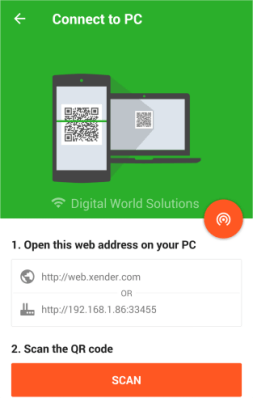
Paso 4. En la interfaz web de Xender, haz clic en la opción "Contactos" para acceder a tus contactos Android. Seleccione los contactos que desea transferir a su PC marcando las casillas de verificación respectivas.
Paso 5. Después de seleccionar los contactos, haga clic en el botón "Descargar" o en cualquier opción similar proporcionada por Xender para iniciar el proceso de transferencia. Los contactos seleccionados se descargarán en su PC en un formato de archivo (como VCF o CSV) que sea compatible con las aplicaciones de gestión de contactos.
Los usuarios de Samsung tienen un método adicional para transferir sus contactos de Android a una computadora, gracias a Samsung Kies. Samsung Kies es una herramienta oficial diseñada para facilitar la copia de seguridad, la restauración y la gestión de datos para dispositivos Samsung.
Para transferir tus contactos desde un teléfono Samsung a una computadora usando Samsung Kies, sigue estos pasos:
Paso 1. Descargue e inicie el software en su PC.
Paso 2. Conecte su Samsung a la computadora a través de USB, haga clic en el botón "Activar almacenamiento USB" y el programa detectará su memoria de almacenamiento Android.
Paso 3. En la interfaz principal, haga clic en "Importar/Exportar" > "Exportar". Luego elija la carpeta "Contactos" de la lista y haga clic en el botón "Exportar" para transferir sus contactos de Samsung a la computadora.
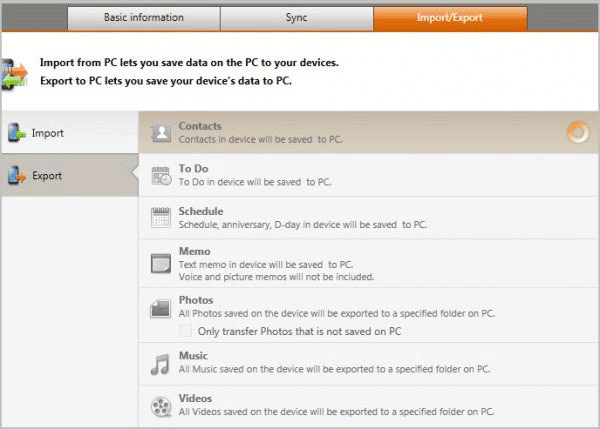
Te puede gustar:
¿Cómo transferir contactos de Samsung a Samsung de 6 maneras? ¡Actualizado!
¿Cómo transferir contactos de Samsung a OPPO? (6 soluciones fáciles y rápidas)
Para evitar perder sus datos, es crucial hacer una copia de seguridad de sus contactos con regularidad. Si bien hay varios métodos disponibles, una opción confiable y conveniente es hacer una copia de seguridad de sus contactos en su computadora, puede usar Coolmuster Android Backup Manager. Coolmuster Android Backup Manager simplifica la copia de seguridad y la gestión de datos en dispositivos Android. Ofrece copias de seguridad selectivas o completas, navegación y vista previa de los datos respaldados y compatibilidad con varios dispositivos Android. Una interfaz fácil de usar lo hace accesible a usuarios de diferentes conocimientos técnicos. Haga clic en el botón de abajo para descargar el Administrador de copias de seguridad Coolmust Android.
En esta sección, lo guiaremos a través del proceso paso a paso para hacer una copia de seguridad de sus contactos en la computadora mediante Coolmuster Android Backup Manager.
01Instale Coolmuster Android Backup Manager en su computadora y conecte su dispositivo Android a través de USB con la depuración USB habilitada. Para acceder a Coolmuster Android Backup Manager y administrar archivos Android, simplemente toque el módulo "Android Backup & Restore".

02Después de que el programa reconozca su dispositivo Android, se le presentará la interfaz principal. A partir de ahí, puede iniciar el proceso de copia de seguridad haciendo clic en el botón "Copia de seguridad" para proteger los datos de su teléfono Android.

03Seleccione los tipos de datos de los que desea hacer una copia de seguridad y presione el botón "Copia de seguridad" para comenzar a hacer una copia de seguridad de los archivos Android.

Transferir contactos desde su dispositivo Android a su computadora es una tarea simple pero esencial para garantizar la seguridad y accesibilidad de su valiosa información de contacto. Ya sea que elijas usar tu cuenta de Google, aplicaciones de terceros como Coolmuster Android Assistant o una conexión USB directa, los métodos mencionados en este artículo ofrecen opciones confiables para realizar esta transferencia sin problemas. Siguiendo estos pasos, puede tener la tranquilidad de saber que sus contactos están respaldados de forma segura en su computadora.
Artículos relacionados:
Cómo exportar contactos Android a formato Excel (CSV o XLS)
Guía completa para importar contactos CSV a un teléfono Android en 2023
El mejor editor de contactos de Samsung: edite los contactos de Samsung Galaxy / Note en la PC
Cómo transferir mensajes de texto de Android a la computadora (Windows/Mac)
Cómo transferir música de Android a la computadora [3 métodos]





